Kako popraviti Windows ažuriranja zaglavljena na 0%
Windows 10 dobiva nekoliko redovnih ažuriranja svakog mjeseca; normalno postoji kumulativno ažuriranje, ažuriranje antivirusne definicije, sigurnosne zakrpe i još mnogo toga. Neka se ažuriranja preuzimaju i instaliraju dok se sustav pokreće, dok će drugi zahtijevati ponovno pokretanje.
Ažuriranja sustava Windows zadržana su na 0% [FIX]
Ažuriranja sustava Windows i dalje imaju problema i ti se problemi mogu distribuirati u bilo koji dio instalacijskog postupka. Ažuriranje se može početi preuzimati i zaglaviti, može pokazati da se preuzima, ali nikad ne prelazi 0%, može se preuzeti i početi instalirati, ali se zaglaviti u sredini ili na 0%. Ima još puno kinki koje je potrebno riješiti.
Ponovno pokrenite Windows 10
Ako imate Windows 10 ažuriranje koje je zaglavljeno u preuzimanju ili instaliranju, prvo što biste trebali učiniti je ponovno pokrenuti sustav.
- Otvori Izbornik Start i idi na Snaga> Restart.
- Nakon ponovnog pokretanja sustava otvorite Aplikacija postavki.
- Idi na Ažuriranje i sigurnost grupa postavki.
- Odaberite Windows Update tab i provjerite ima li ažuriranja opet.
- Sva otkrivena ažuriranja počet će se preuzimati ili će se one koje su preuzete početi instalirati.
Izbrišite i preuzmite ponovo
Ažuriranja sustava Windows ponekad se preuzimaju s pogreškama koje im onemogućuju ispravnu instalaciju. Ako se ažuriranje zaglavilo, izbrišite ga i preuzmite ga ponovo.
- Otvorena File Explorer.
- Zalijepite sljedeće u lokacijskoj traci i dodirnite Enter.
C: \ WINDOWS \ SoftwareDistribution \ Preuzimanje
- Izbrišite datoteke ovdje. Za njihovo brisanje trebat će vam administratorska prava.
- Otvori Aplikacija postavki i idi na Ažuriranje i sigurnost. Odaberi Windows Update.
- Provjerite ima li ažuriranja opet i Windows 10 će ih ponovo preuzeti.

Instalirajte druga ažuriranja
Tijekom preuzimanja ili instalacije mogu vam se zaglaviti jedno ili dva ažuriranja dok su druga spremna za instaliranje ili je potrebno ponovno pokrenuti sustav. Prvo ih instalirajte i ponovno pokrenite sustav onoliko puta koliko je potrebno da dovršite postupak. Zaglavljeno ažuriranje može se osloniti na druga ažuriranja koja će se instalirati prije nego što mogu nastaviti s vlastitom instalacijom.

Pokrenite alat za rješavanje problema
Windows 10 ima alat za rješavanje problema s ažuriranjima za Windows, jer su problemi s njim dovoljno česti.
- Otvori Aplikacija postavki i idi na Ažuriranje i sigurnost.
- Odaberite Rješavanje problema kartica.
- Odaberi Windows Update pokrenite alat za rješavanje problema i primijenite sve popravke koje preporučuje.

Provjerite prostor na disku
Windows 10 obično rezervira malo prostora za pohranu na Windows pogon tako da može instalirati ažuriranja bez naleta na probleme. Ako ste se okrenuli rezervirano spremište isključeno, i nedostaje vam prostora na disku, to možda sprečava preuzimanje ili instaliranje datoteka za ažuriranje.
Provjerite prostor na disku na Windows disku i provjerite imate li najmanje 20 GB slobodnog prostora. Ako nemate, očistite malo prostora i pokušajte ponovo preuzeti / instalirati ažuriranje.
Ponovno pokrenite uslugu Windows Update
Ponovno pokretanje usluge Windows Update moglo bi pokrenuti i preuzimanje / instalaciju.
- Dodirnite Win + R tipkovnica prečac za otvaranje okvira Run.
- Unesite sljedeće i dodirnite tipku Enter.
service.msc
- Potražite Usluga Windows Update i desnom tipkom miša kliknite.
- Odaberi Ponovno pokretanje iz kontekstnog izbornika.
- Vratite se na aplikaciju Postavke i ponovno provjerite ima li ažuriranja.

Ručno preuzmite i instalirajte ažuriranja
Microsoft ima na mreži cijeli svoj katalog ažuriranja. Korisnici nisu obavezni instalirati ažuriranja unutar sustava Windows 10. Jednostavno to radimo jer je lakše. Ako ne možete instalirati ažuriranje iz Ažuriranja za Windows, posjetite internetski katalog, pronađite ažuriranje koje želite instalirati i preuzmite ga.

Zaključak
Ažuriranje sustava Windows može se zaglaviti zbog raznih razloga. Ponekad je dobro pričekati dok ne bude dostupno više ažuriranja i vidjeti hoće li se zaglavljeno ažuriranje tada preuzeti ili instalirati. Postoji još dosta problema koji je potrebno riješiti u načinu isporuke ažuriranja, a iako je Microsoft poprilično poboljšao stvari, predstoji dug put. Ažuriranja sustava Windows nigdje nisu tako stabilna kao ažuriranja za macOS.
traži
Najnoviji Postovi
Mind On Track automatski stvara zadatke iz uma koje napravite
Dobra mapa uma dobar je način da započnete s bilo kojim projektom. ...
Pratite i poduzmite mjere temeljene na ponašanju aplikacija [Windows 7]
Svi želimo izvoditi radnje temeljene na ponašanju aplikacije, recim...
Kako dodati lozinku u postojeću arhivu
Možete zaštititi lozinkom arhivu ili zip datoteku. WinRAR, aplikaci...

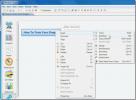
![Pratite i poduzmite mjere temeljene na ponašanju aplikacija [Windows 7]](/f/287069bd142953ba7dc4a3c6efbe1ff8.jpg?width=680&height=100)
